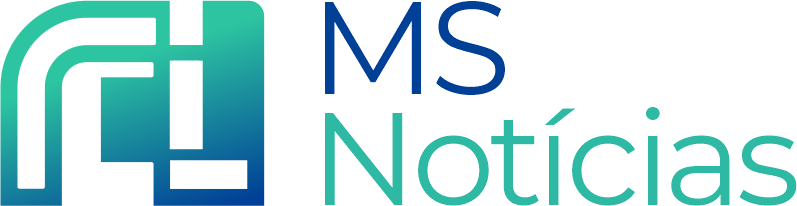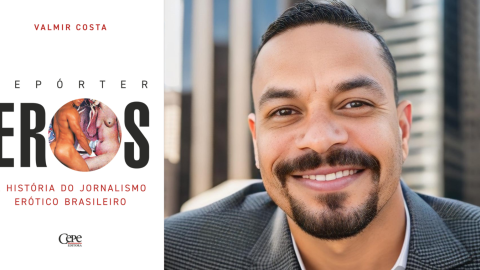Se você é um usuário regular do aplicativo de mensagens instantâneas WhatsApp, mas que não presta atenção a outra coisa que não seja ler e responder mensagens, isso lhe interessa.
Saiba que você pode liberar espaço na memória do celular, fazer cópias de segurança das suas conversas e adequar ao seu gosto certos aspectos relacionados à privacidade com passos fáceis.
Se você quer aproveitar melhor as ferramentas que o WhatsApp oferece, há algumas modificações que você pode fazer na seção de configurações do aplicativo.
Os passos para mudar as configurações variam um pouco dependendo do telefone e do sistema operativo utilizado (Android, iOS ou BlackBerry OS, por exemplo), mas o conceito no programa é o mesmo.
Amy-Mae Elliot, repórter especializada em tecnologia do Mashable, página dedicada às tendências de cultura digital, dá as seguintes recomendações:
1. Para afastar os curiosos
O WhatsApp está configurado de maneira que, dentro de qualquer bate-papo, seja possível ver quando foi a última vez que a pessoa com quem se está falando usou o aplicativo (informação simbolizada pela expressão "visto às").
Mas se você prefere ter mais privacidade e não quer que as pessoas vejam quando você viu uma mensagem, pode modificar suas configurações (settings, em inglês) na seção "conta" (account).
Em seguida, escolha "privacidade" (privacy) e selecione a opção "visto pela última vez" (last seen) e escolha entre as seguintes opções: "todos", "meus contatos" e "ninguém".
Mas é preciso saber duas coisas. A primeira é que se você não permitir que as outras pessoas saibam quando você viu um chat específico, você também não poderá saber quando seus contatos o fizeram.
A segunda coisa a ser feita é considerar que "visto pela última vez" é diferente de estar conectado (online, em inglês) naquele momento. Estar conectado não quer dizer necessariamente que a pessoa viu as mensagens que você enviou.
Nessa seção, você também pode impedir que todas as pessoas possam ver a foto de seu perfil e suas atualizações de status.
E se alguém o está incomodando, é nessa seção que você pode bloqueá-lo.
2. Mais uma maneira de restringir a curiosidade alheia
Também relacionado à privacidade está a possibilidade de não receber as notificações das mensagens que chegam quando isso acontece.
Mesmo se o celular estiver bloqueado, com essa função de WhatsApp qualquer pessoa que possa ver a tela do celular pode ler as primeiras palavras da mensagem que acaba de chegar.
É possível impedir que curiosos vejam o início das suas mensagens quando elas chegam
Se você não gosta disso, é possível desativar a função. Mas de que forma?
Vá a "configurações", selecione "notificações" (notifications) e desative a função que mostra o início da mensagem (show preview, em inglês).
Quando tiver feito isso, você só poderá ver a notificação de que uma pessoa específica enviou uma mensagem, mas não o que ela diz.
3. Para otimizar a capacidade de armazenamento do telefone
Amy-Mae Elliot também fala de outra das configurações predeterminadas do WhatsApp que guarda de maneira automática, e sem que você não faça absolutamente nada, todas as imagens e os vídeos que você recebe pelo aplicativo na seção de fotos do seu celular.
Isso ocupa uma grande quantidade de memória no celular. Para liberar espaço de armazenamento, você pode modificar essa função.
Para fazer isso, é preciso entrar no menu de configurações e selecionar as "ajustes de conversa" (chat settings).
Quando chegar lá, é só "desligar" o botão que permite que o programa guarde os arquivos que você recebe (save incoming media).
4. Proteção
O WhatsApp oferece a possibilidade de guardar automaticamente todas as suas conversas. Então você pode ficar despreocupado caso ocorra um acidente e elas sejam apagadas do aplicativo.
O aplicativo também pode guardar todas as suas conversas na nuvem
Novamente, nas configurações, vá nos ajustes de conversa e escolha o "backup de conversas" (chat backup).
Em seguida, escolha "auto backup", que permite armazenar todas as conversas na nuvem.
Você também pode escolher a frequência com a qual isso deve acontecer. Pode ser diária, semanal ou mensal.
5. Onde você está? Não consigo encontrá-lo!
Se você combinou com algum amigo para encontrá-lo em alguma parte da cidade, mas, ao chegar lá, não consegue vê-lo, o aplicativo também pode ajudá-lo a solucionar o problema.
Elliot recomenda o uso dessa alternativa. A única coisa necessária é a autorização do usuário para que o programa acesse a informação específica sobre a sua localização.
Uma vez que você fizer isso, o aplicativo envia à pessoa que você escolher um mapa com o endereço exato em que você está nesse momento.
A depender do celular que você use, os passos para conseguir isso são levemente diferentes. Por exemplo, no caso de um Android, é preciso apertar o botão de "anexo" (attachment) e, em seguida, "enviar localização".
Mas se se trata de um iPhone, é preciso selecionar a pequena seta para cima que aparece ao lado direito da caixa onde se escreve a mensagem. Ali você encontrará a opção de "compartilhar localização" (share location).
Você pode enviar um mapa com o ponto em que está ou pode selecionar alguma das múltiplas opções que o Google Maps oferece.
Por fim, se você quer saber quantas mensagens mandou e quantas recebeu, também pode conferir isso nas configurações na seção "conta", selecionando a opção "uso da rede" (network usage).